Arreglar: Windows 10 se Congela / Se Detiene Después del Inicio de Sesión [8 Formas]

Además de algunas nuevas grandes características y mejoras, ciertas actualizaciones de Windows 10 también traen más problemas y dolores de cabeza para sus usuarios.
Por ejemplo, muchos usuarios reportaron que su sistema operativo Windows 10 se congela al iniciar sesión. Más específicamente, los usuarios se enfrentaron a lo siguiente:
- Windows 10 colgándose antes/después de la pantalla de inicio de sesión;
- Windows 10 congelándose en la pantalla de Bienvenida;
- Windows 10 atrapado en la pantalla de inicio de sesión con un círculo giratorio;
- Windows 10 se congela al iniciar.
Las causas más comunes de cualquiera de estos errores son hardware desactualizado, ciertas configuraciones de antivirus, aplicaciones de inicio interferentes o incluso actualizaciones problemáticas.
Si has encontrado uno de los casos mencionados anteriormente, consulta las soluciones a continuación, probándolas una por una hasta que se restablezca el acceso a tu sistema operativo.
¿Cómo arreglo que Windows 10 se congele al iniciar sesión?
1. Prueba el Solucionador de Problemas de Windows
- Presiona Tecla de Windows + S y selecciona Panel de Control de la lista.
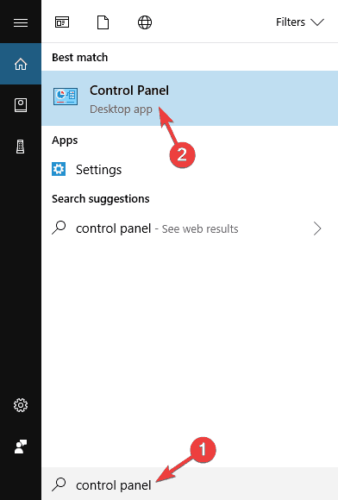
- Navega a Solucionar problemas.
- Selecciona Ver todo desde el menú.
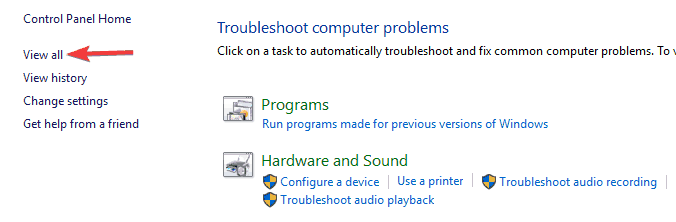
- Selecciona Mantenimiento del sistema de la lista y sigue las instrucciones en pantalla para completar el solucionador de problemas.
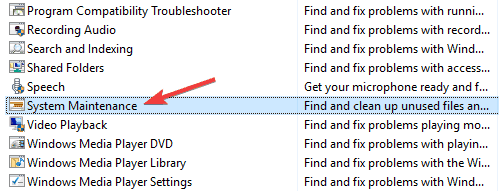
2. Actualiza tus controladores y verifica su compatibilidad
Si estás utilizando un dispositivo más antiguo, hay una posibilidad de que algunos de los controladores para tus componentes estén desactualizados o tal vez no sean compatibles con la última versión de Windows.
Para determinar si estás utilizando controladores adecuados, ve al centro de Actualización y Seguridad de Windows para ver si hay actualizaciones nuevas para tu sistema.
Además, puedes verificar manualmente tus controladores en el Administrador de Dispositivos, o descargarlos directamente del sitio del fabricante.
Aunque parece poco probable, versiones más nuevas de controladores también podrían darte un dolor de cabeza. Si ese es el caso, debes revertirlos a la versión compatible. Para verificar si tus nuevos controladores están bien, haz lo siguiente:
- Inicia Windows en Modo Seguro.
- Ve al Símbolo del sistema e ingresa la siguiente línea:
mmc.exe C:\Windowssystem32devmgmt.msc 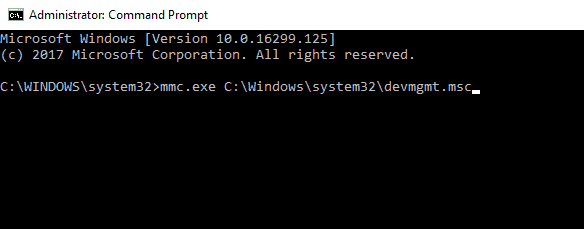
- Aquí, deberías verificar los controladores para los siguientes dispositivos:
- Tarjeta de audio (mostrada en Controladores de sonido, video y juego en el Administrador de dispositivos)
- Tarjetas WiFi/Rede (mostradas en Adaptadores de red)
- Lector de tarjetas
- Tarjeta de video (Adaptadores de pantalla)
Actualizar controladores automáticamente
También recomendamos encarecidamente usar una herramienta de actualización de controladores de terceros que te ayudará con exactamente lo mismo.
La única razón por la que deberías considerar usar una herramienta dedicada es para evitar daños permanentes a tu computadora al descargar manualmente las versiones de controladores incorrectas.
3. Verifica tu antivirus
Si tu versión de Windows 10 se congela al iniciar sesión, el problema podría ser tu antivirus. Para solucionar el problema, se aconseja ingresar al Modo Seguro y verificar la configuración de tu antivirus. Además, podrías querer evitar que tu antivirus se inicie automáticamente con Windows.
Si eso no ayuda, tu último recurso es desinstalar tu antivirus. Si deseas eliminar este tipo de problema en el futuro, podrías considerar cambiar a una solución de antivirus diferente.
La verdad honesta es que los congelamientos y malfunciones de la computadora se encuentran entre las señales más comunes de que tu computadora está infectada. En ciertas circunstancias, el malware abrumará tu sistema al iniciar muchas aplicaciones en segundo plano que utilizan la memoria de tu computadora y causan que se congele.
Es necesario ejecutar un escaneo de malware utilizando la solución de antivirus más apropiada si tu computadora sigue congelándose después de reiniciar.
Así que puedes estar seguro de que, al usar un antivirus compatible, tu sistema permanecerá saludable y perfectamente protegido en tiempo real, sin ningún impacto negativo en tu dispositivo.
4. Verifica tus programas de inicio
- Abre el Administrador de tareas. Puedes hacerlo presionando Ctrl + Shift + Esc.
- Bajo la pestaña Inicio, verás todos los programas que se inician junto con tu sistema.
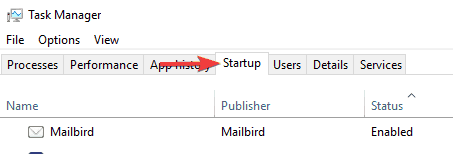
- Desactiva todos los programas que no deseas que se inicien al ingresar sesión haciendo clic derecho sobre ellos y eligiendo Deshabilitar.
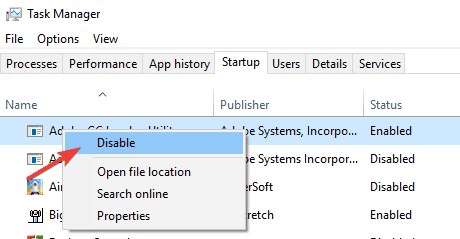
Después de desactivar todas las aplicaciones de inicio, verifica si el problema persiste.
Según algunos usuarios, a veces la causa de este problema puede ser el software de HP preinstalado.
Muchas computadoras vienen con aplicaciones preinstaladas, y a veces estas aplicaciones pueden interferir con tu sistema operativo y causarle que se congele.
Si ya conoces la aplicación problemática, pero no puedes iniciar sesión en Windows 10, accede al Modo Seguro como se mostró antes y intenta eliminar la aplicación desde allí.
A veces es necesario eliminar todos los archivos y entradas del registro asociados con una cierta aplicación para solucionar el problema.
Hacer esto manualmente puede ser difícil, por lo que siempre es mejor usar un software desintalador. ** Es perfecto para esta tarea, ya que elimina automáticamente todos los archivos asociados con la aplicación problemática, así que asegúrate de probarlo.
5. Usa la Restauración del Sistema
- Ingresa al Modo Seguro.
- Presiona Tecla de Windows + S e ingresa restauración del sistema. Elige Crear un punto de restauración del menú.
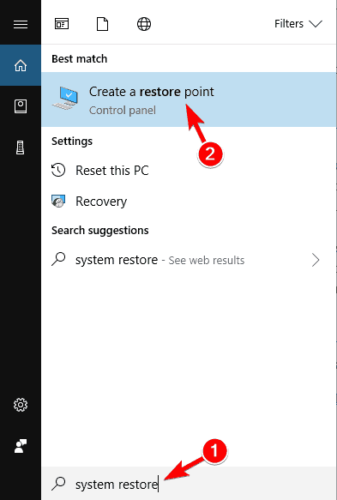
- Haz clic en el botón Restauración del sistema.
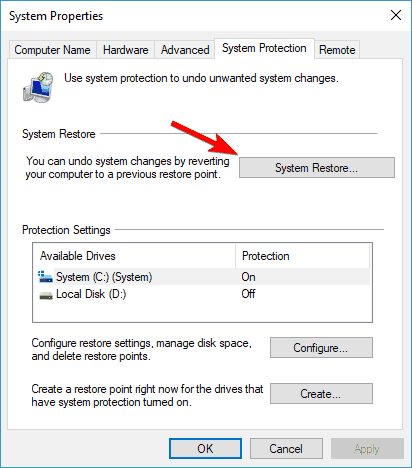
- En la nueva ventana, haz clic en Siguiente.
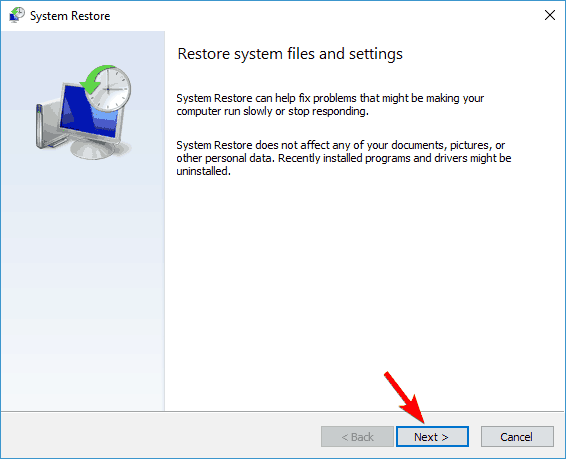
- Si está disponible, marca la opción Mostrar más puntos de restauración. Selecciona el punto de restauración deseado y haz clic en Siguiente.

- Ahora sigue las instrucciones en pantalla para completar el proceso de restauración.
Si no puedes acceder al Modo Seguro debido a este problema, puedes restaurar Windows 10 desde el menú de arranque avanzado. Para hacer eso, sigue estos pasos:
- Reinicia tu PC varias veces durante la secuencia de arranque.
- Si se hace correctamente, verás una lista de tres opciones. Selecciona Solucionar problemas > Opciones avanzadas > Restauración del sistema.
- Una vez que inicies la Restauración del sistema, sigue las instrucciones en pantalla para restaurar tu PC a su estado original.
Si logras solucionar tu problema, es importante mencionar que necesitas prevenir que la actualización problemática se instale.
Windows 10 descarga automáticamente las actualizaciones faltantes, pero puedes consultar esta guía y aprender cómo bloquear ciertas actualizaciones para que no se instalen. Una vez que bloquees la actualización problemática, no deberías tener más problemas en el futuro.
Lee más sobre este tema
- Windows 10/11 se congela aleatoriamente: 7 soluciones seguras para arreglar esto
- Arreglar: La computadora sigue congelándose y reiniciando [Guía Completa]
6. Desconecta hardware innecesario
De acuerdo con los usuarios, a veces tu hardware puede causar que este problema aparezca. Muchos usuarios reportaron que varios dispositivos USB, como discos duros externos o adaptadores USB Wi-Fi, pueden causar que este problema aparezca.
En este caso, te aconsejamos desconectar todos los dispositivos USB, excepto tu teclado y ratón, y reiniciar tu PC. Tu dispositivo Windows 10 debería iniciarse sin problemas.
Ten en cuenta que podrías tener que desconectar todos tus dispositivos USB cada vez que inicies tu PC, lo que puede ser un poco inconveniente.
7. Instala las actualizaciones faltantes desde el Modo Seguro
- Ingresa al Modo Seguro como se mencionó en la primera solución.
- Presiona Tecla de Windows + I para abrir la aplicación de Configuración.
- Navega a la sección de Actualización de Windows.
- Ahora haz clic en el botón Buscar actualizaciones.
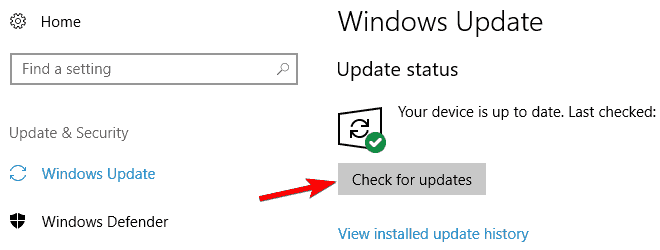
Windows 10 ahora buscará actualizaciones disponibles. Si hay alguna actualización disponible, se instalarán en segundo plano. Una vez que se instalen las actualizaciones, verifica si el problema persiste.
8. Permite a los usuarios iniciar sesión automáticamente
- Ingresa al Modo Seguro, como se mostró antes.
- Presiona Tecla de Windows + R para abrir el diálogo de Ejecutar. Ingresa netplwiz y presiona Enter o haz clic en Aceptar.
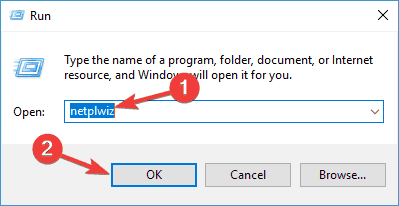
- Desmarca Los usuarios deben ingresar un nombre de usuario y contraseña para usar este computador. Ahora haz clic en Aplicar y Aceptar.
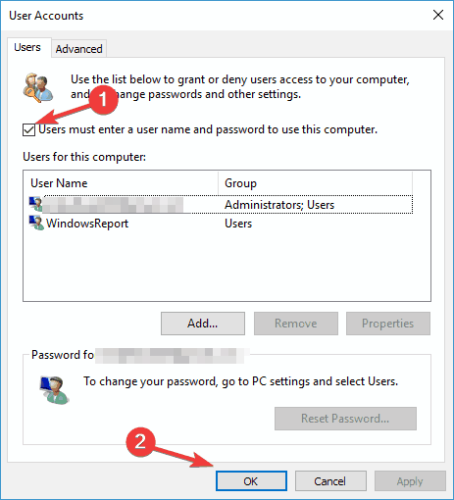
- Ingresa tu contraseña dos veces y haz clic en Aceptar para confirmar.
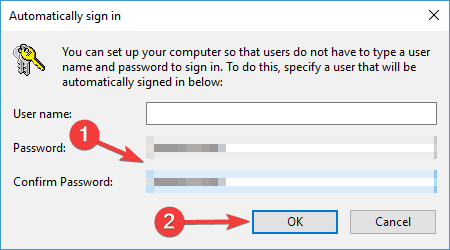
Después de hacer eso, reinicia tu PC y verifica si puedes iniciar sesión automáticamente en tu cuenta. Ten en cuenta que habilitar el inicio de sesión automático puede reducir la seguridad de tu PC, especialmente si la compartes con otros.
Eso sería todo. Si tienes algún comentario, sugerencia o tal vez otras soluciones relacionadas con este tema, te agradeceríamos que las compartieras con nosotros en los comentarios.
Siempre que tengas dudas sobre soluciones específicas de Windows 10, asegúrate de consultar nuestra página de Solución de Problemas de Windows 10.
Para otras guías igualmente útiles y más generales, ve al Hub de Windows 10.













